使用archlinux AUR源下载安装的方法 以及 解决makepkg网络连接超时(time out)的问题
1.使用archlinux(AUR)源下载安装软件/驱动的方式
2.解决使用此方时无法通过网络下载资源文件的问题(网络连接超时/time out)
1.使用archlinux(AUR)源下载安装软件/驱动的方式
1)找到资源如图:
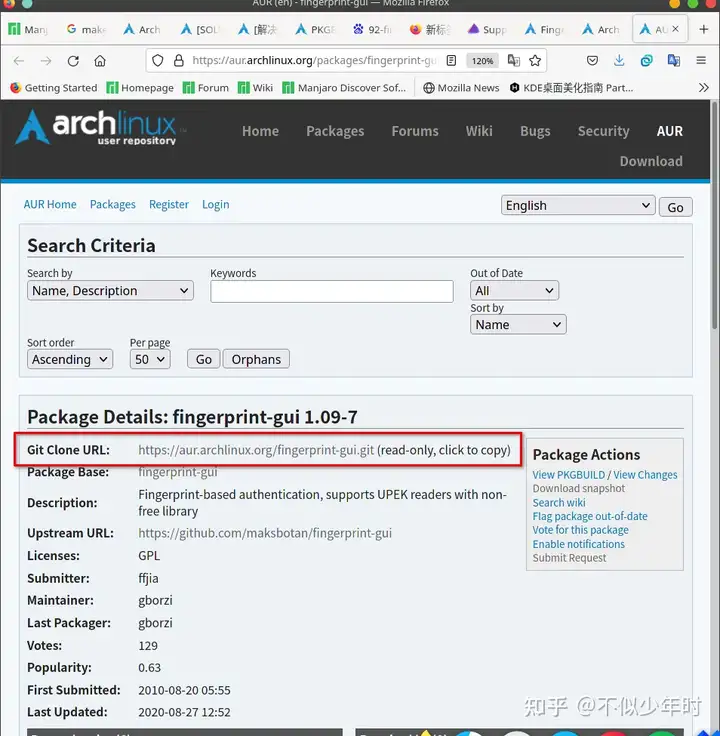
2) 下载资源
红框中的链接即为资源的地址。
在终端输入 git clone 链接地址 内容,即可将资源下载到本地。如:
git clone https://aur.archlinux.org/fingerprint-gui.git3) 将资源编译成pacman可以安装的安装包
终端输入文件名,进入文件目录(不加.后面的内容)。如:
fingerprint-gui终端输入生成安装包并安装的指令:
makepkg -si经过以上三步,软件/驱动安装完成。
2. 解决使用此方时无法通过网络下载资源文件的问题,如源代码(网络连接超时/time out)
从 archlinux AUR 源下载的资源中可能包含一部分来自 github 等网站的网络资源(如源代码),在使用makepkg -si命令生成安装包时,可能会发生从网络获取文件失败的现象(网络连接超时/time out)。这可能是因为该地址需要kx上网才能访问。解决方法如下:
1)如下图,点击红框链接,将AUR资源下载到本地,并解压
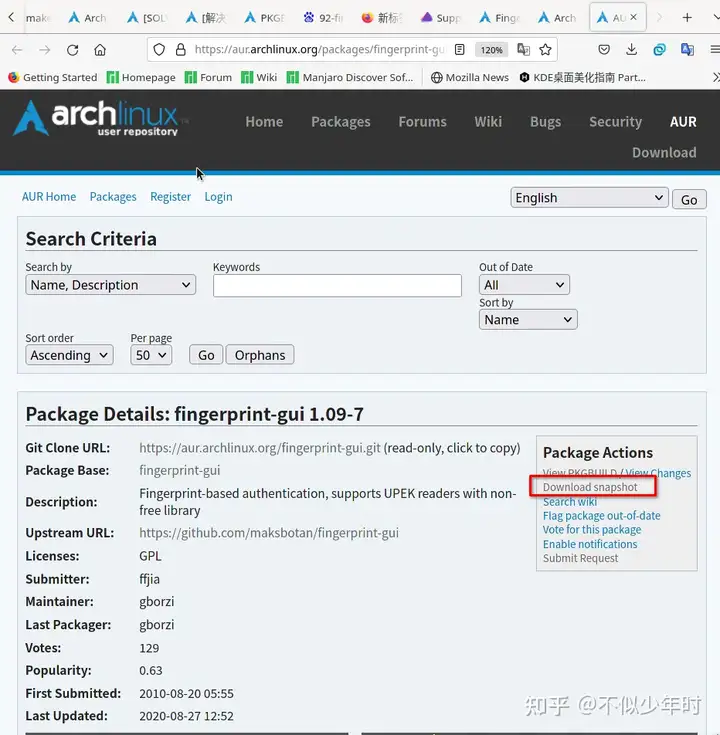
2)挂载vpn下载资源文件
打开浏览器,挂载vpn,复制 “连接超时” 的链接,输入到浏览器地址栏中。并将其下 载到本地。然后将该文件移动到解压后的AUR资源文件夹中。
3)编辑PKGBUILD文件
用文本编辑器打开PKGBUILD文件,找到source=(...)一栏,将原来通过网络获取的文件注释掉,并在括号中加入自己下载的文件,别忘了加上双引号。如下图所示:

4)在本地AUR资源文件夹中点击右键,选择4)在本地AUR资源目录中打开终端,输入makepkg -si ,完成安装。
打开终端,输入makepkg -si ,完成安装




【推荐】国内首个AI IDE,深度理解中文开发场景,立即下载体验Trae
【推荐】编程新体验,更懂你的AI,立即体验豆包MarsCode编程助手
【推荐】抖音旗下AI助手豆包,你的智能百科全书,全免费不限次数
【推荐】轻量又高性能的 SSH 工具 IShell:AI 加持,快人一步
· 震惊!C++程序真的从main开始吗?99%的程序员都答错了
· 别再用vector<bool>了!Google高级工程师:这可能是STL最大的设计失误
· 单元测试从入门到精通
· 【硬核科普】Trae如何「偷看」你的代码?零基础破解AI编程运行原理
· 上周热点回顾(3.3-3.9)
2021-07-10 gdb 初次运行卡住 Starting program: [New Thread 0x1103 of process 843]
2021-07-10 Unable to find Mach task port for process-id : (os/kern) failure (0x5). (please check gdb is codesi
2021-07-10 git同步远程仓库的所有分支
2020-07-10 Docker之操作系统Alpine
2017-07-10 更改Jenkins的workspace目录
2017-07-10 idea 一次性自动导包
2017-07-10 【转】异步的AsyncHttpClient使用详解